Vragen - introductie
From LimeSurvey Manual
Introductie
Nadat je een vraaggroep hebt aangemaakt, kun je vragen toevoegen. Dat kan op meerdere manieren, we noemen er hier drie:
- Je kunt vragen toevoegen via het menu Enquête structuur;

- Kies een vraaggroep en klik op de knop Vraag toevoegen.

- Bekijk de tab Overzicht, zoek naar de knop Een vraag toevoegen op Snelle acties voor enquêtes.
Veld beschrijvingen
Je moet om een vraag toe te voegen, een "vraagcode", de "vraag", een "helptekst" en algemene vraagopties invullen:

- Vraagcode: Je ID, nummer of code voor de vraag. Dit is alleen maar een korte identificatie van de vraag. Het veld wordt niet aan de deelnemers getoond, wel op het paneel Presentatie - Toon vraagnummer en/of code:. Je hebt het nodig bij het gebruiken van beoordelingen en/of Expressie beheer.
- Vraag: De vraag zoals die gesteld wordt aan de deelnemers. Als je een uitleg bij de vraag wilt geven, doe dat dan niet in de vraag zelf, maar gebruik het "Help" veld. Je kunt HTML-code gebruiken om bijvoorbeeld plaatjes toe te voegen:
<img src="http://www.yourdomain.com/yourpics/pic.jpg">
- Help: Dit veld is optioneel. Als je een uitleg bij de vraag of de antwoorden wilt geven, vul dan dit veld in. De respondent ziet dan een "vraagteken" staan met deze tekst er rechts naast.
Algemene opties
Aan de rechterkant van het scherm staan verschillende tabs. De belangrijkste is de tab Algemene opties. De hier in te stellen instellingen van de vraag zijn:
- Vraagtype: De beschikbare vraagtypes.
- Vraaggroep: Je kunt de vraaggroep wijzigen via de dropdownlijst.
- Validatie: Bij types met teksten en getallen kun je de invoer valideren. Dat valideren kan met een reguliere expressie in dit veld, de respondent moet een fout verbeteren voordat de respondent verder kan gaan.
- Andere: Dit invoerveld is er alleen bij bepaalde vraagtypes. Je kunt dan aangeven dat een optie "andere" moet worden getoond als aanvulling op de gedefinieerde antwoordopties.
- Verplicht: Moet de vraag worden ingevuld voordat de deelnemer naar de volgende vraag kan gaan? Bij een rangschikvraag betekent dit dat alle items gerangschikt moeten worden.
- Relevantie vergelijking: Dit geeft de condities voor deze vraag aan. Als het resultaat WAAR is, dan wordt de vraag getoond aan de respondent bij het invullen. Anders wordt de vraag niet getoond en wordt er NULL in de database voor dit antwoord opgeslagen. Lees Expressie Beheer voor meer informatie.
Importeren van een vraag
You may find on the top of the Add question page a toolbar with different options, one of them being the import one:
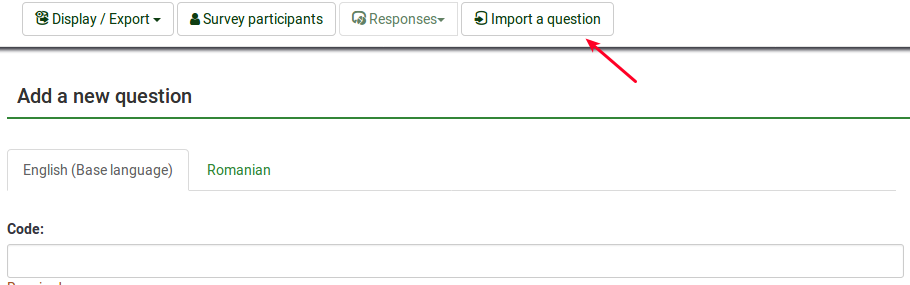
De volgende opties worden getoond:

- Browse: Select the .lsq file (the LimeSurvey question-type format);
- Destination question group: Select the question group you wish to add the imported question to;
- Automatically rename question code if already exists: If the question code already exists, enable this option to use another question code. You can also have two questions that use the same question code. However, some issues might appear if you use more complex LimeSurvey options such as the Expression Manager or when you work with the exported data in R or SPSS (qcode becoming a value label).
- Convert resource links: It is usually used together with the Expression Manager to create advanced question types. If you use them together, complex branching, assessments, validation, and/or tailoring can be done.
To import the question, click on the Import button located on the upper right part of the screen. If succeeded, the question import summary should look like this:

Informatie uit deelmerstabel
Je kunt informatie/tekst toevoegen vanuit de deelnemerstabel in je vraag zodat je bijbehorende informatie kunt tonen. Dit kan alleen als de enquête niet niet anoniem is en toegangscodes gebruikt.
The following placeholders can be used within a question:
| {TOKEN:FIRSTNAME} | de voornaam van de deelnemer |
| {TOKEN:LASTNAME} | de achternaam van de deelnemer |
| {TOKEN:EMAIL} | het e-mailadres van de deelnemer |
| {TOKEN:ATTRIBUTE_1} | de waarde van attribuut_1 |
| {TOKEN:ATTRIBUTE_2} | de waarde van attribuut_2 |
Om dit te gebruiken moet je de tekst precies als hierboven staat in je vraag gebruiken. Voorbeeld:
Hallo {TOKEN:FIRSTNAME}. We sturen je een e-mail op het e-mailadres {TOKEN:EMAIL}.
If you wish to further customize your questions, use the Expression Manager. For example, if you wish to make use of the tailoring technique, type in:
Wat denk je als {TOKEN:ATTRIBUTE_1} van je {if(TOKEN:ATTRIBUTE_1=='werknemer','baas','personeel')}?
You may also use JavaScript to achieve further question customization. First, you have to allow JavaScript to be used when setting up questions. This can be achieved by deactivating the XSS filter from the global settings of your LimeSurvey installation. However, deactivating this option is not always a good idea - read the following wiki section for further information. Question tailoring via JavaScript:
Hallo {TOKEN:FIRSTNAME}. We sturen je een e-mail. Klopt het dat {TOKEN:EMAIL} je e-mailadres is?
Wat denk je als {TOKEN:ATTRIBUTE_1} van je
<script type="text/javascript" language="Javascript">;
var job='{TOKEN:ATTRIBUTE_1}';
if (job=='werknemer') {
document.write ('baas')
} else {
document.write('personeel')
}
</script>
?
Informatie van vorige antwoorden
Je kunt ook de antwoorden op voorafgaande vragen gebruiken in de tekst van een vraag, dit met de volgende beperkingen:
- Je kunt antwoorden op dezelfde pagina gebruiken, je kunt dit ook laten wijzigen als antwoorden worden gewijzigd
- Je kunt de vraagcode gebruiken. Lees: Expressie beheer
Er is een hulpmiddel toegevoegd aan de HTML-editor (FCKeditor). Je kunt nu eenvoudig de vraag/antwoordcodes van voorafgaande antwoorden toevoegen: deze plugin heet LimeReplacementFields. Om dit in de FCKeditor te gebruiken, moet je klikken op het icoon "replacement field properties" en een vraag selecteren. Alleen antwoorden van voorafgaande pagina's worden getoond.
Opmaak vragen
Je kunt de opmaak / lay-out van een vraag natuurlijk doen met gebruik van CSS via Sjabloonbeheer.
